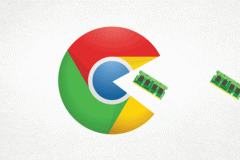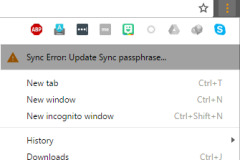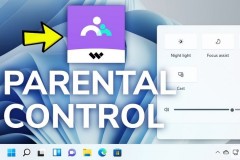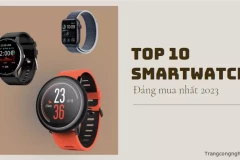Nhu cầu tìm kiếm thông tin, dữ liệu trên Google của người dùng Internet hàng ngày là rất nhiều, nhưng gần đây người dùng Google thường gặp một yêu cầu khi sử dụng công cụ tìm kiếm này. Đó là yêu cầu nhập mã Captcha 'Tôi không phải là người máy' khi tìm kiếm trên công cụ này.
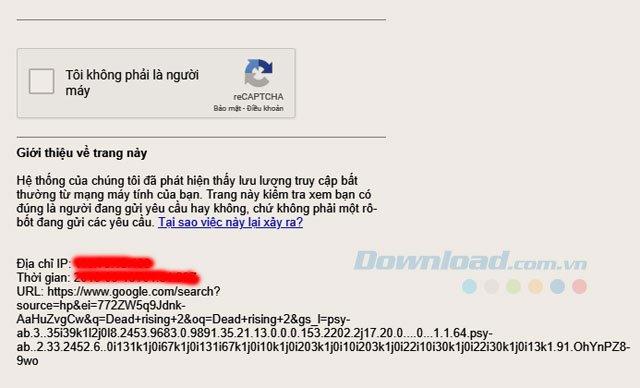
Có rất nhiều lý do dẫn tới việc yêu cầu captcha này, có thể là do IP của bạn thực hiện tìm kiếm liên tục với tần suất cao trên Google, khiến Google nghĩ rằng bạn đang Spam kết quả trên Google. Ngoài ra việc máy tính của bạn sử dụng các phần mềm hay tiện ích nào bị coi là Spam trên Google thì bạn cũng nên gỡ bỏ chúng đi, thường thường là tiện ích trên trình duyệt Google Chrome.
Vậy để khắc phục vấn đề này thì bạn hãy gỡ bỏ một số add-on trên trình duyệt Google Chrome của mình, bạn có thể làm theo hướng dẫn ở dưới đây để gỡ bỏ các tiện ích liên quan đến việc tìm kiếm trên Google nhé.
Cách hủy bỏ mã Captcha khi tìm kiếm trên Google bằng trình duyệt Chrome
Bước 1: Trên thanh địa chỉ của Google Chrome, bạn hãy gõ chrome://extensions và bấm Enter.
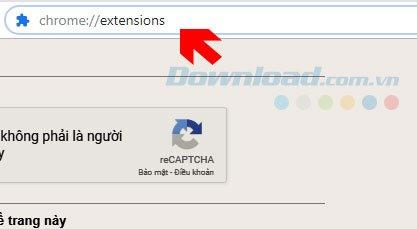
Bước 2: Sau đó danh sách tiện ích có trên trình duyệt sẽ hiện ra, bạn hãy xóa bất cứ tiện ích nào liên quan đến chặn quảng cáo, hoặc công cụ Search, khóa video, công cụ tải về, quét virus hoặc những tiện ích giả mạo... Bấm nút Xóa để thực hiện xóa tiện ích.
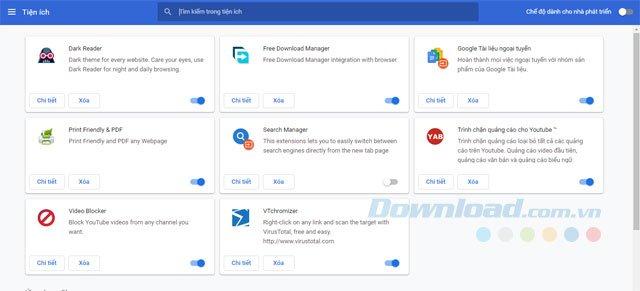
Bước 3: Tiếp đó Chrome sẽ hỏi bạn có muốn xóa tiện ích đó không, hãy bấm Xóa để thực hiện xóa tiện ích khỏi trình duyệt Google Chrome. Sau đó hãy khởi động lại trình duyệt Google Chrome của bạn và thực hiện tìm kiếm trên Google Chrome một lần nữa.
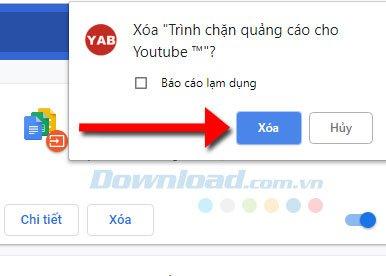
Thêm nữa, bạn hãy xem lại đường truyền Internet mình đang sử dụng là riêng một mình hay đang dùng chung. Nếu có nhiều máy dùng chung một mạng, chỉ cần 1 máy tính bị virus hoặc những tiện ích liên quan đến SEO thì sẽ ảnh hưởng đến tất cả các máy khác.